Einer der besten Gründe, etwas wie Android über iOS zu verwenden, sind die Anpassungsoptionen. Vom Hinzufügen benutzerdefinierter und in der Größe veränderbarer Widgets über das Ändern der Symbole bis hin zum Austausch Ihres „Standard“-Launchers gegen etwas ganz anderes – die Möglichkeiten sind wirklich endlos. Wenn Sie gerade ein Pixel 5 (oder ein anderes Android-Telefon) in die Hand genommen haben, gehen wir die Einzelheiten zur Anpassung Ihres Geräts durch.
Die Grundlagen
Bevor Sie beginnen, ist es wichtig, genau zu wissen, was Sie tun können, um Ihren Startbildschirm anzupassen. Ohne eine einzige App zu installieren, können Sie sofort einige Facetten Ihres Startbildschirms ändern.
So fügen Sie dem Startbildschirm Symbole hinzu
Der einfachste Weg, Ihren Startbildschirm „anzupassen“, besteht darin, einzustellen, welche Anwendungen am einfachsten zugänglich sind. Mit der Einbeziehung des App Drawers müssen Sie nicht jede App akribisch organisieren und in Ordner kategorisieren. Fügen Sie stattdessen einfach die Apps hinzu, die Ihnen am wichtigsten sind, während Sie die anderen versteckt halten.
- Wischen Sie nach oben, um die App-Schublade zu öffnen.
- Suchen Sie die App, die Sie dem Startbildschirm hinzufügen möchten.
- Berühren und halten Sie die App.
- Ziehen Sie die App per Drag & Drop auf Ihren Startbildschirm.
So fügen Sie Widgets hinzu
Widgets auf Android unterscheiden sich etwas von denen auf iOS. Es gibt noch viel mehr, was Sie mit Android-Widgets tun können. Vom schnellen Überspringen von Songs in Ihrer Playlist bis hin zum Anzeigen Ihrer täglichen To-Do-Liste sind Widgets nützlicher, als Sie vielleicht denken.
- Berühren und halten Sie auf dem Startbildschirm eine leere Stelle.
- Zapfhahn Widgets.
- Suchen Sie das Widget, das Sie hinzufügen möchten.
- Ziehen Sie das Widget auf Ihren Startbildschirm und legen Sie es dort ab.
So ändern Sie das Hintergrundbild
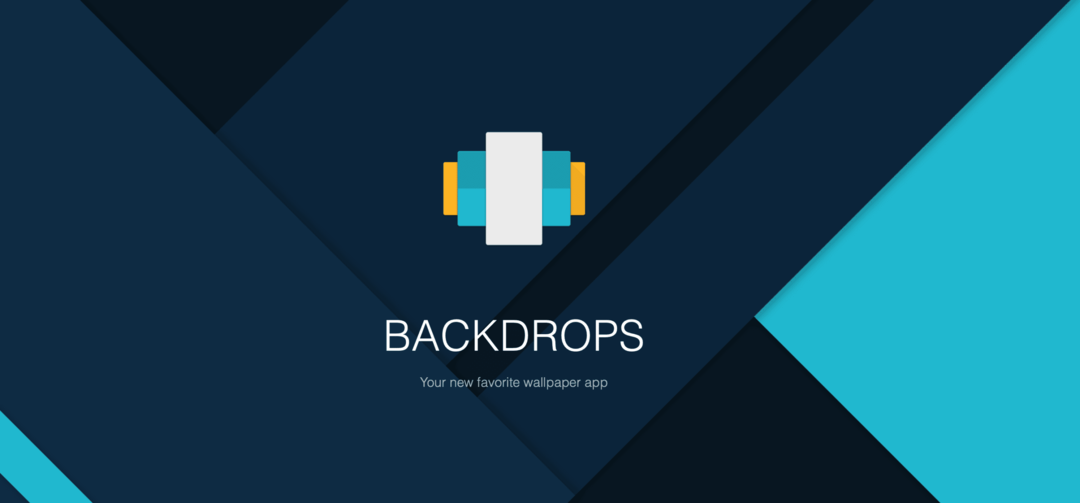
Eine weitere der einfachsten Möglichkeiten, Ihr Pixel 5 zu personalisieren, besteht darin, das Hintergrundbild auszutauschen. Google hat einige Optionen zur Auswahl aufgenommen. Du kannst aber auch eine App ausprobieren wie Kulissen oder Resplash noch mehr zu finden.
- Berühren und halten Sie auf dem Startbildschirm eine leere Stelle.
- Zapfhahn Stile & Tapeten.
- Scrollen Sie nach unten, um die integrierten Hintergrundbilder zur Auswahl zu finden.
- Zapfhahn Meine Fotos um ein auf Ihrem Telefon gespeichertes Hintergrundbild auszuwählen.
- Wählen Sie das Hintergrundbild aus, das Sie einstellen möchten.
- Tippen Sie auf das Häkchen-Symbol in der unteren rechten Ecke.
- Wählen Sie aus, welches Hintergrundbild Sie einstellen möchten:
- Startbildschirm
- Bildschirm sperren
- Startbildschirm und Sperrbildschirm
Passen Sie die Symbole an
Während Sie die Symbolthemen auf einem Pixel 5 mit dem Standard-Launcher nicht ändern können, können Sie die Formen ändern. Es stehen einige verschiedene Optionen zur Auswahl, während Sie auch die Systemfarben und einige der Systemsymbole ändern können.
- Berühren und halten Sie auf dem Startbildschirm eine leere Stelle.
- Zapfhahn Stile & Tapeten.
- Auswählen Stil aus der unteren Symbolleiste.
- Wählen Sie aus den vorab ausgefüllten Optionen oder tippen Sie auf das + Symbol, um einen benutzerdefinierten Stil zu erstellen.
- Tippen Sie auf das Häkchen-Symbol in der unteren rechten Ecke.
Tauchen Sie tiefer in die Anpassung ein
Wenn Sie Ihr Pixel 5 wirklich anpassen und personalisieren möchten, bietet der App Store so viele verschiedene Optionen. Die Möglichkeit, Ihren Launcher auszutauschen, um zusätzliche Funktionen bereitzustellen, ist konkurrenzlos. Die Möglichkeiten sind wirklich endlos, und hier sind ein paar Vorschläge, die Sie ausprobieren können.
Laden Sie einen neuen Launcher herunter
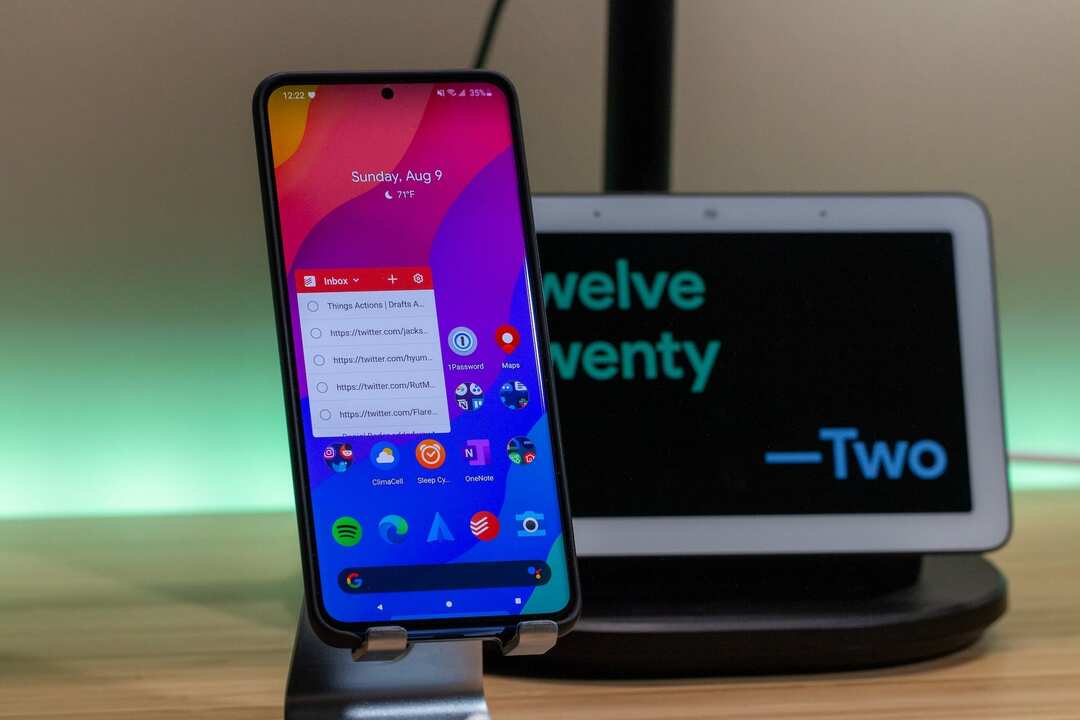
Das Herunterladen eines neuen Launchers kann Ihre tägliche Interaktion mit Ihrem Pixel 5 ändern. Etwas wie Action Launcher kann eine völlig andere App-Schublade bereitstellen. Inzwischen bietet Lawnchair Launcher das Standard-Android-Look and Feel mit den Anpassungsoptionen, nach denen Sie sich sehnen.
- Lawnchair Launcher – Lawnchair basiert auf Launcher3 von AOSP und bietet alle Funktionen des Pixel Launcher (einschließlich des Google Feeds) plus Anpassbarkeit. Am allerbesten? Kein Root erforderlich.
- Nova-Werfer – Nova Launcher ist ein leistungsstarker, anpassbarer und vielseitiger Ersatz für den Startbildschirm. Nova bietet erweiterte Funktionen zur Verbesserung Ihrer Startbildschirme, bleibt aber dennoch eine großartige, benutzerfreundliche Wahl für alle. Egal, ob Sie Ihre Startbildschirme komplett überholen möchten oder nach einem saubereren, schnelleren Startbildschirm suchen, Nova ist die Antwort.
- Aktionsstarter – Action Launcher verwendet Pixel Launcher als Basis und fügt dann eine Fülle von Farben, Anpassungen und einzigartigen Funktionen hinzu, damit Sie Ihren Startbildschirm schnell und einfach zum Strahlen bringen können!
Benutzerdefinierte Symbolpakete
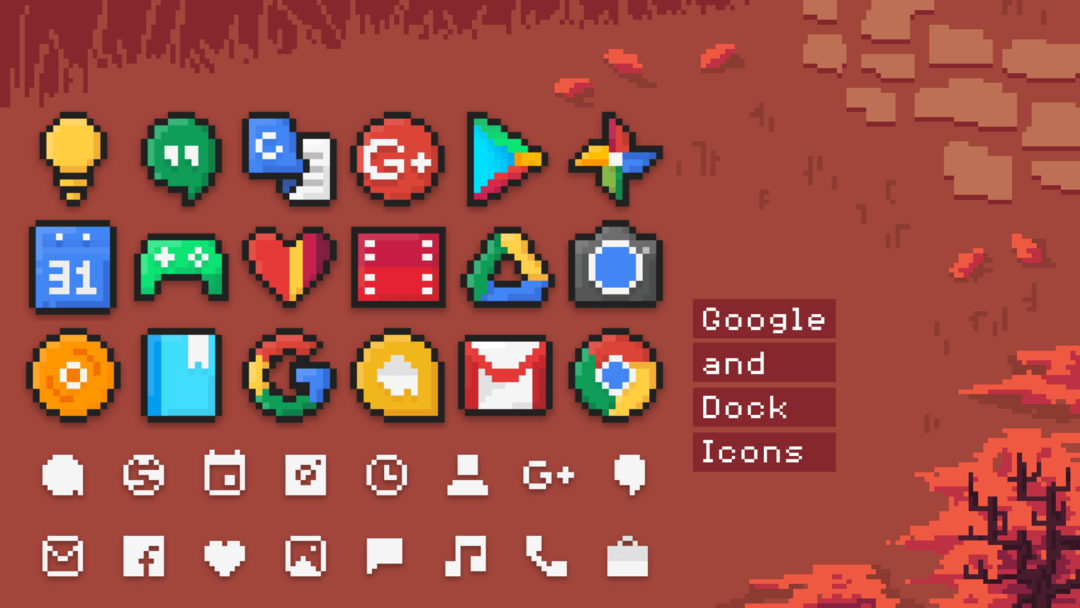
Jeder liebt es, seine Symbole zu ändern. Dies bietet eine bessere Möglichkeit, sich auszudrücken und gleichzeitig ein vollständig benutzerdefiniertes Design für Ihren Startbildschirm zu erstellen. Es stehen Tausende von Symbolpaketen zur Auswahl, aber wir haben einige unserer Favoriten zusammengestellt.
- PixBit – Enthält fast 2.400 Symbole sowie die Möglichkeit, weitere Symbole von der Dashboard-App anzufordern. Unterstützung für dynamische Kalendersymbole und funktioniert mit mehreren Startprogrammen.
- Borealis – Enthält fast 20.000 Symbole, zusammen mit Symbolmaskierung für nicht thematische Symbole. Mehr als 45 Hintergrundbilder zur Auswahl. Fordern Sie ganz einfach neue Symbole von der Dashboard-App an.
- CandyCons – CandyCons ist ein Icon-Paket, das der Material Design-Sprache von Google folgt. Dieses Symbolpaket verwendet die von Google angegebene Materialdesign-Farbpalette. Jede Ikone wird mit Liebe zum kleinsten Detail handgefertigt!
- Eine Linie – Eine Reihe von linearen bunten Symbolen. Es passt perfekt zu dunklen und AMOLED-Wänden und wir sind sicher, dass das Aline Icon Pack Ihr Favorit ist, wenn Sie ein Fan von dunklen und minimalistischen Setups sind! Enthält mehr als 1.000 Symbole und 10 verschiedene Hintergrundbilder.
- Whicons – Enthält fast 6.300 Symbole sowie die Möglichkeit, weitere Symbole von der Dashboard-App anzufordern. Unterstützung für dynamische Kalendersymbole und funktioniert mit mehreren Startprogrammen.
Benutzerdefinierte Widgets
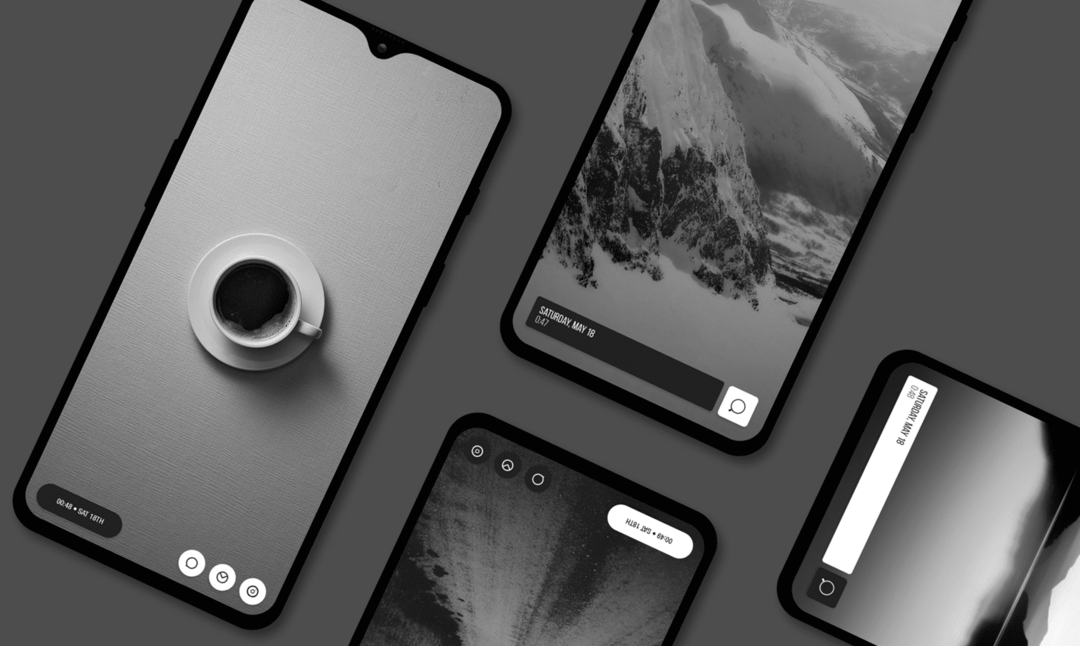
Wir haben bereits angesprochen, was Sie mit Widgets tun können, aber diese Apps sind der richtige Weg, wenn Sie ein wenig verzweigen möchten. KWGT kann auf den ersten Blick etwas entmutigend erscheinen, aber es steckt eine großartige Community dahinter. Erstellen Sie entweder selbst etwas oder laden Sie ein KWGT-Widget aus dem Play Store herunter und erhalten Sie ohne großen Aufwand einen völlig anderen Look.
- KWGT – Lassen Sie Ihren Android Launcher oder Lockscreen mit Kustom, dem leistungsstärksten Widget-Ersteller aller Zeiten, einzigartig aussehen! Verwenden Sie den fantastischen WYSIWYG-Editor (What You See Is What You Get), um Ihre eigenen Designs zu erstellen und alle benötigten Daten anzuzeigen, auf einmal und ohne Ihren Akku zu entladen, wie es bei vielen anderen Tools der Fall ist!
- UCCW – Installieren Sie unzählige Skins von Google Play oder verwenden Sie „Uzips“ (vollständig bearbeitbare UCCW-Skin-Dateien), die von Ihren Freunden erstellt wurden. UCCW ist ein WYSIWYG-Editor (What-you-see-is-what-you-get) für Widgets. Sie können das Layout von Objekten, Schriftarten, Bildern, Formen, Analoguhren, Batteriezählern, Wetter und mehr optimieren.
- Audio-Widget-Paket – Nicht jeder Spieler hat ein schönes Widget und jetzt ist es kein Problem. Laden Sie dieses Widget-Paket für Audioplayer herunter, mit dem Sie Audio von Ihrem Launcher aus steuern können.
- Sachen – Aufgabenlisten-Widget – Stuff ist ein praktisches, minimalistisches und werbefreies To-Do-Widget, das direkt vom Homescreen aus funktioniert. Fügen Sie Aufgaben mit nur einem Klick zu Ihrer To-Do-Liste hinzu.
- Ein weiteres Widget – Ein weiteres Widget fasst die Informationen, die Sie am dringendsten benötigen, auf intelligente Weise zusammen. Beobachten Sie die nächsten Ereignisse, das Wetter und die gewünschten Informationen auf intuitive und elegante Weise.